Zoom er en tjeneste for videokommunikasjon, designet for både enkeltpersoner og organisasjoner. Du kan delta i møter fra kontoret eller møte venner virtuelt. En morsom funksjon er videofilterene som kan gjøre møtene mer underholdende. Mange brukere har imidlertid opplevd at Zoom-filterene ikke vises på PC-en deres. Denne artikkelen gir en omfattende guide for å løse dette problemet. Fortsett å lese for å finne ut hvordan!
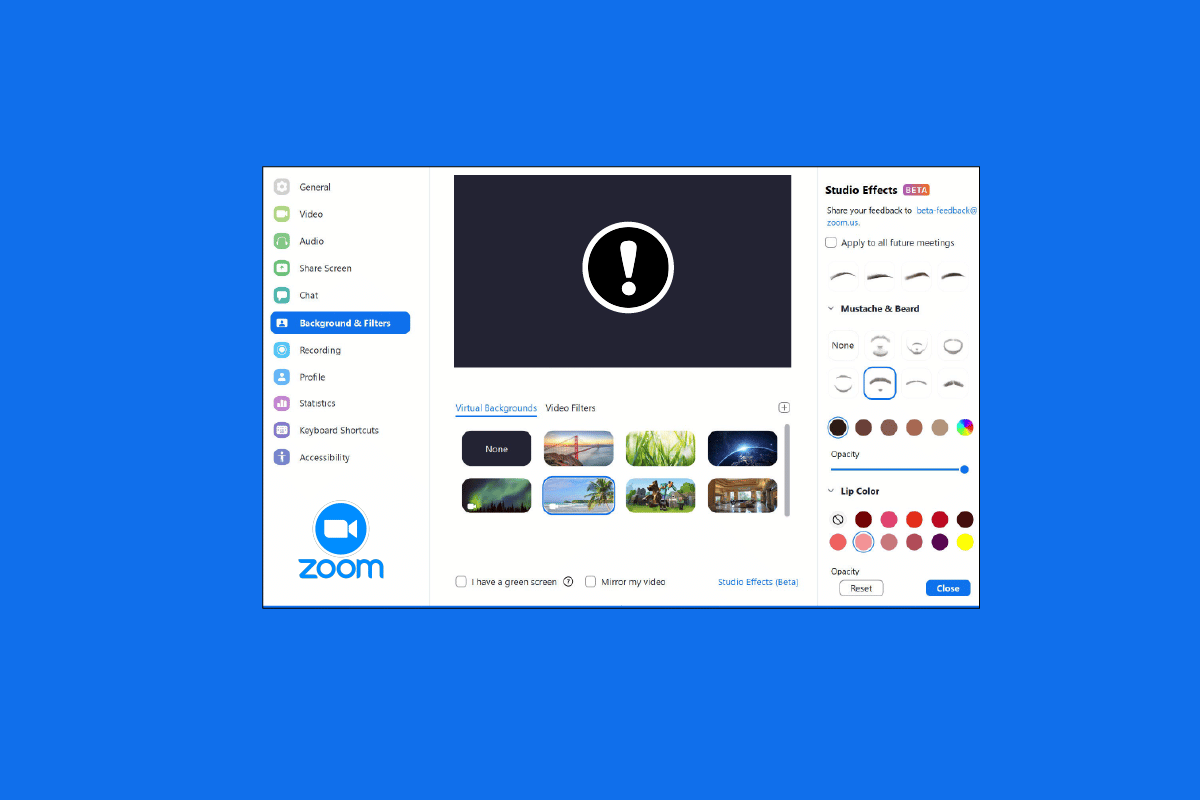
Løsninger for Zoom-filtre som ikke vises på PC
En rekke brukere har rapportert at de mangler bakgrunns- og filterfanen i Zoom på Windows-PC. Det kan være flere årsaker til dette, og vi presenterer en rekke løsninger i denne artikkelen. Metodene er ordnet fra de enkleste til de mer avanserte, så følg trinnene nøye for å få videofilterene til å fungere i Zoom-møtene dine.
Her er feilsøkingsmetodene for å løse problemet med manglende bakgrunns- og filterfaner i Zoom.
Metode 1: Delta i møte med eldre versjon
Du kan forsøke å løse problemet ved å starte et Zoom-møte fra en eldre versjon av appen. Sjekk deretter om bakgrunns- og filterfanen er tilgjengelig.
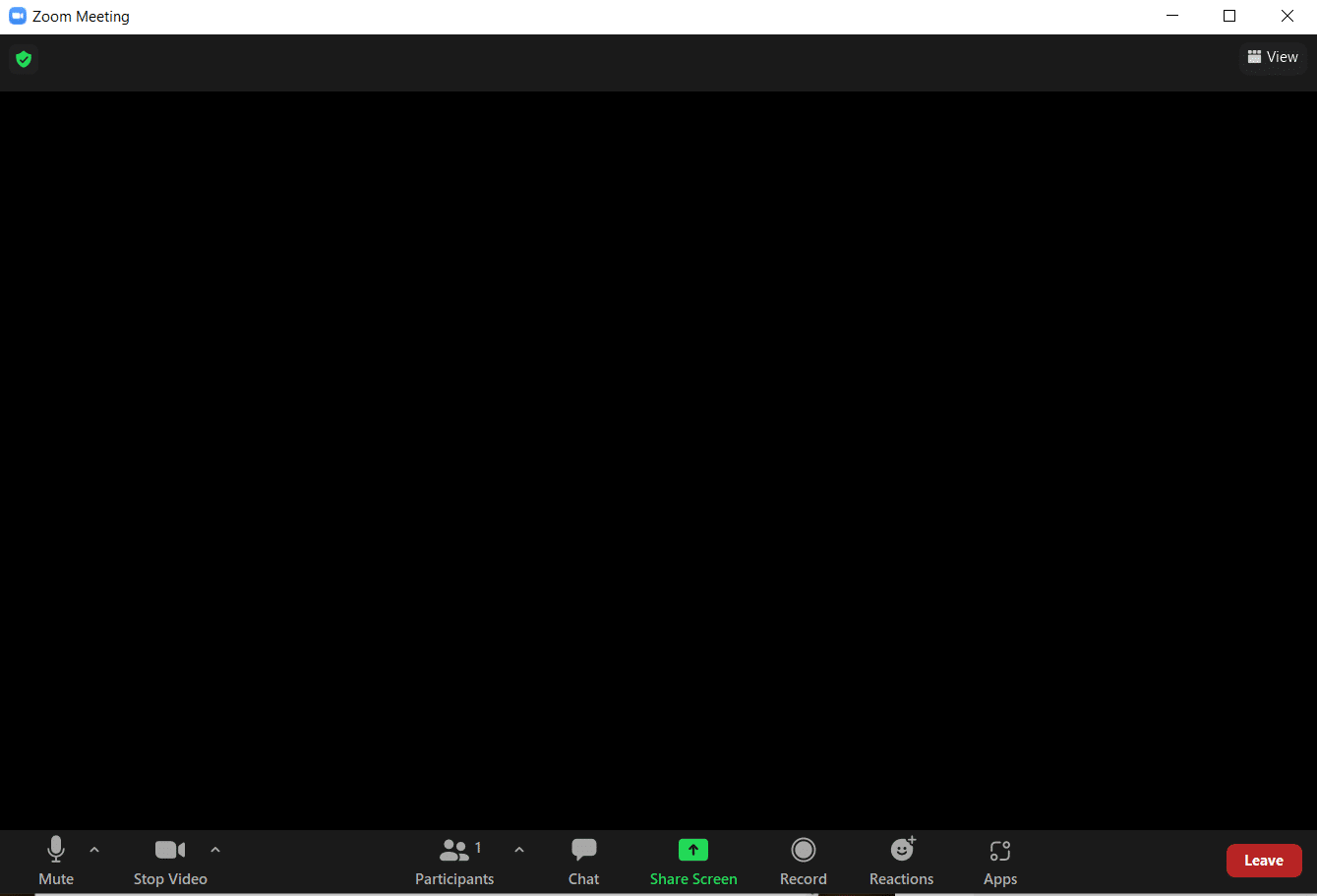
Metode 2: Logg inn på Zoom på nytt
En annen enkel løsning er å logge ut og inn på Zoom-kontoen din igjen. Selv om det er greit å bruke Zoom på flere enheter, kan det av og til oppstå problemer med videofilterene når du deltar på webinarer. Ved å logge inn igjen, kan du eliminere midlertidige feil eller bugs.
Før du deltar i et møte, prøv å logge inn på Zoom-klienten for å se om det løser problemet. Hvis du ikke har en Zoom-konto, kan du registrere deg her og logge på kontoen din.
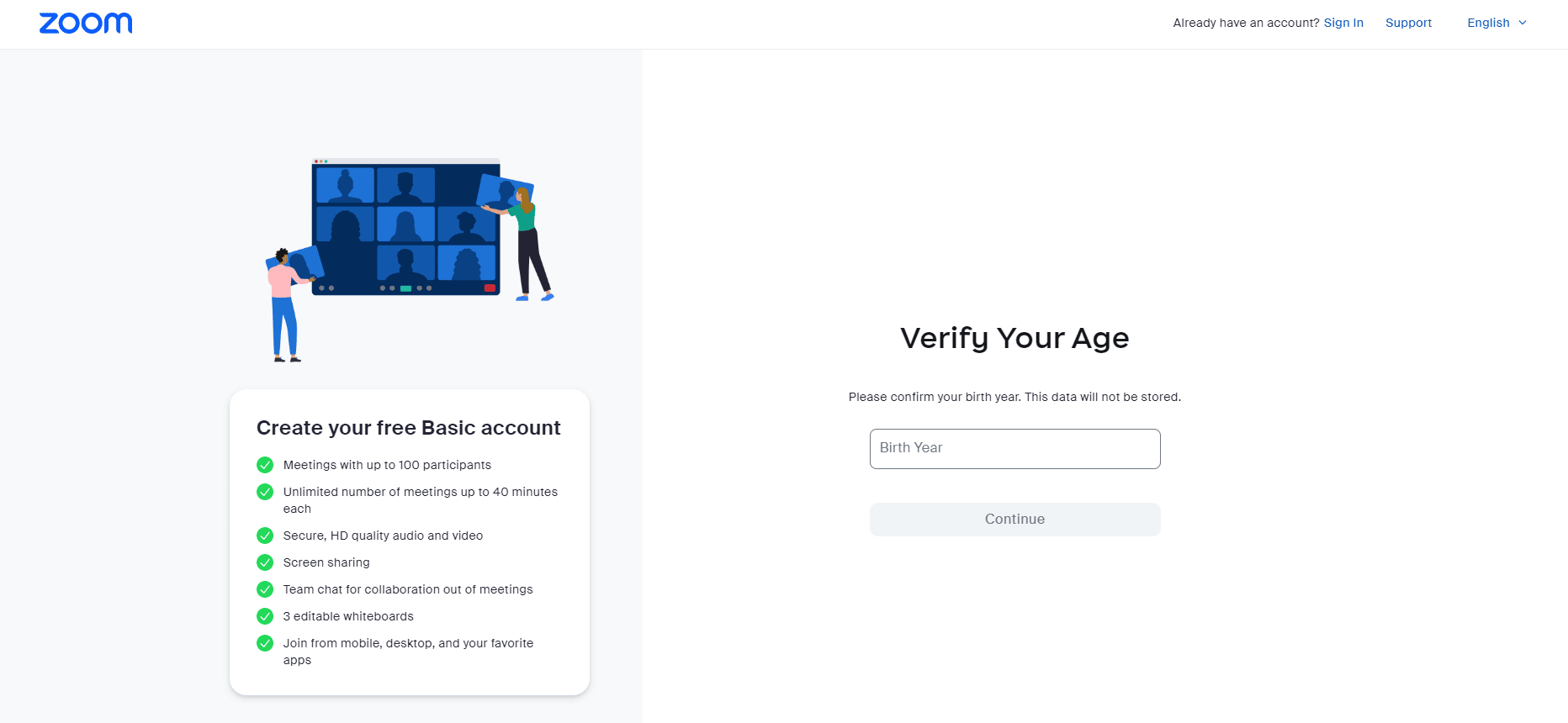
Metode 3: Aktiver videofilter
En hovedårsak til at Zoom-filtre ikke vises, kan være at videofilterfunksjonen er deaktivert i innstillingene. Disse filtrene er nødvendige for å aktivere bakgrunner og filtre fra fanen. Hvis funksjonen er deaktivert, kan det føre til at filtre ikke vises. Følg disse trinnene for å aktivere videofiltrering:
1. Logg inn på Zoom-klienten i nettleseren.
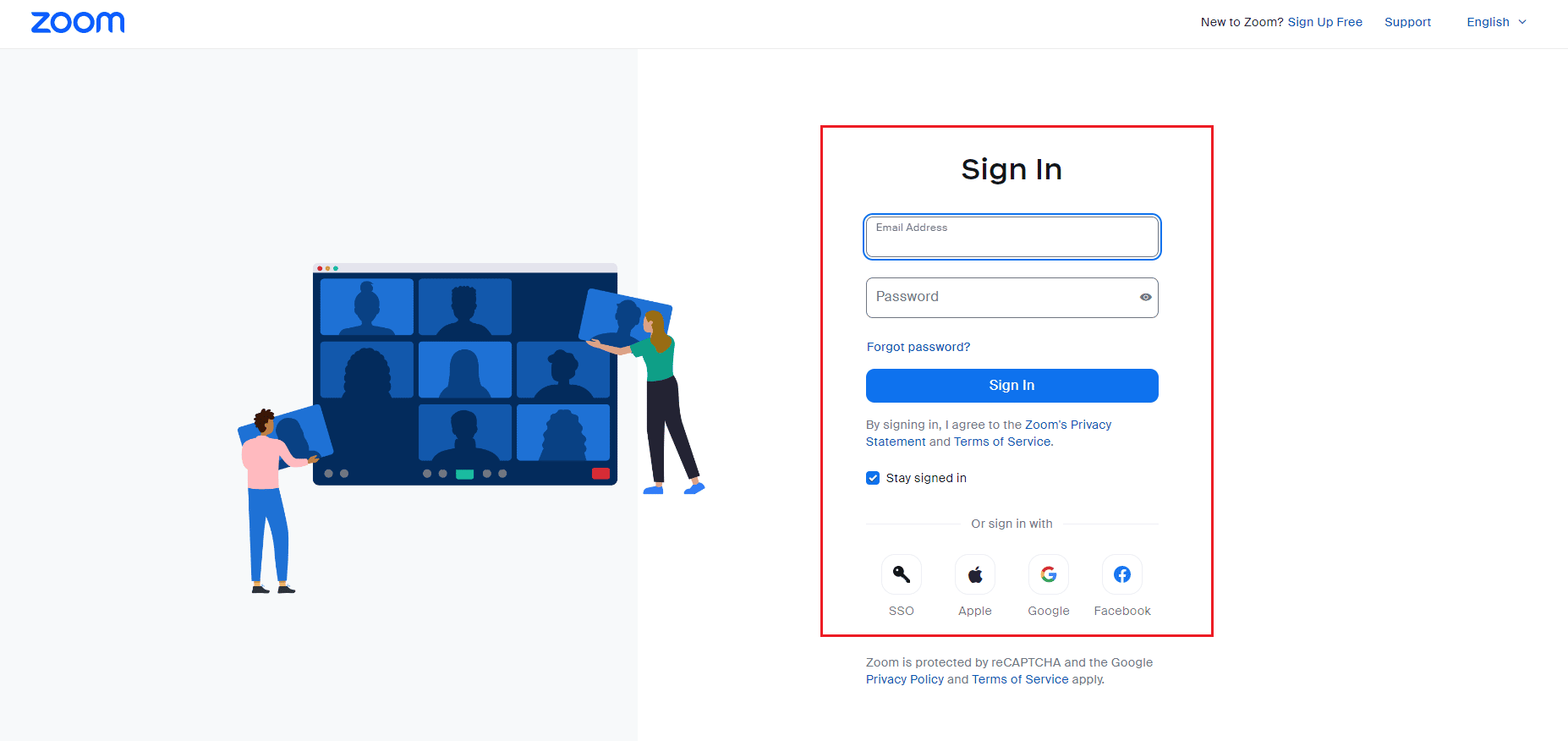
2. Klikk på «Innstillinger».
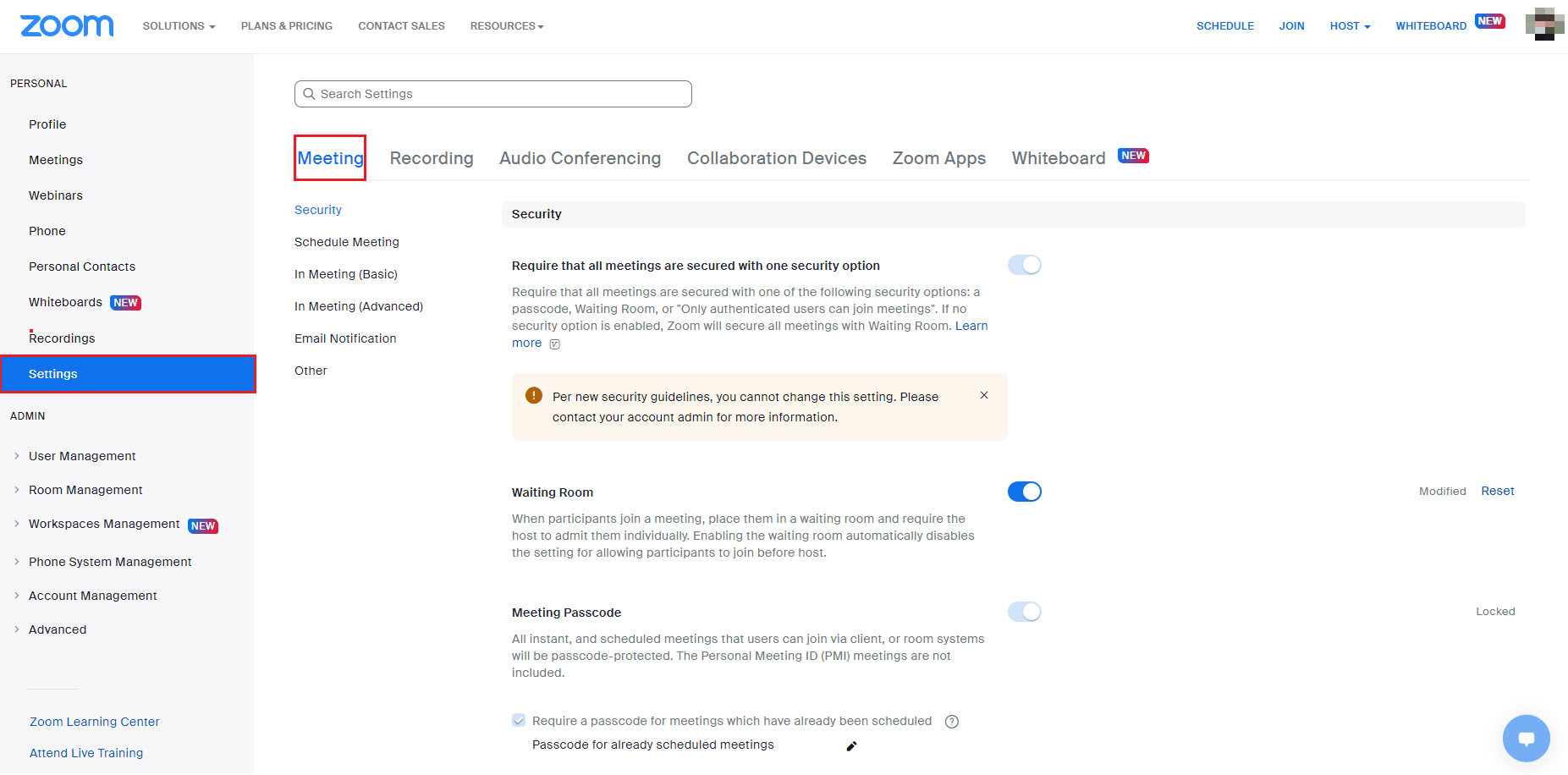
3. I møteinnstillingene, velg «I møte (avansert)».
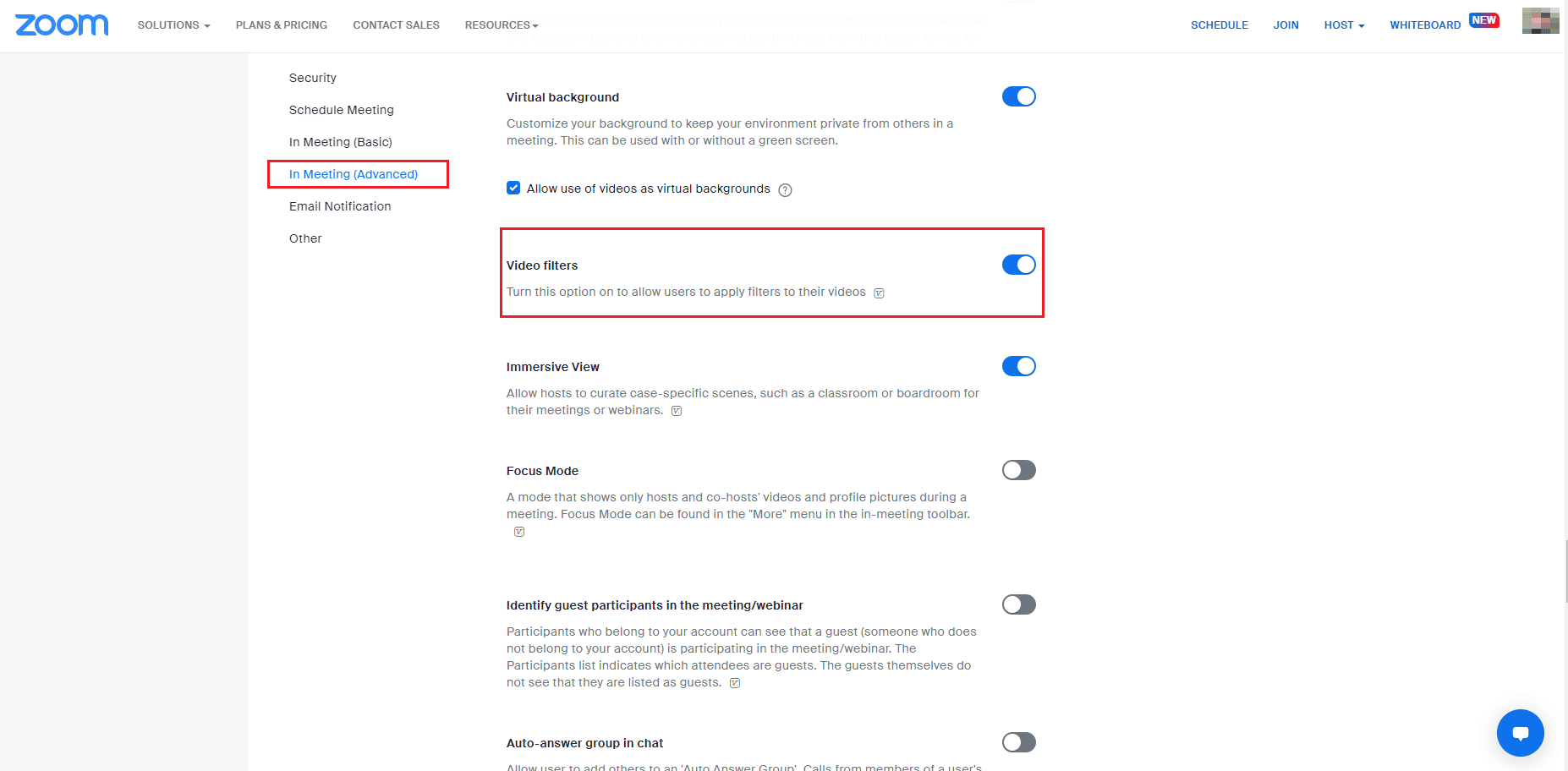
4. Rull ned til «Videofilter» og aktiver funksjonen.
Metode 4: Oppdater Zoom-appen
En utdatert versjon av Zoom kan føre til en rekke problemer, inkludert at filtre ikke vises. For å unngå feil er det viktig å holde Zoom Desktop-klienten oppdatert. Følg disse trinnene for å oppdatere appen til den nyeste versjonen:
1. Start Zoom og klikk på profilbildet ditt.
2. Velg «Se etter oppdateringer» fra rullegardinmenyen.
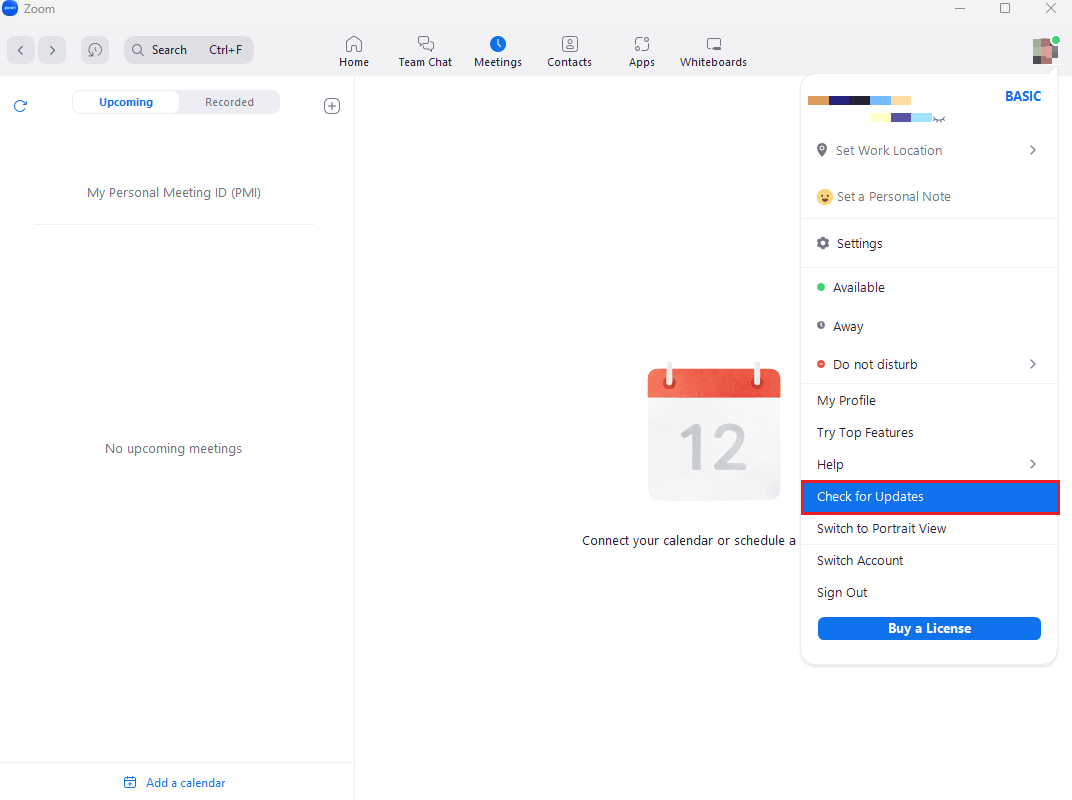
3. Hvis appen er oppdatert, får du en bekreftelse. Hvis det finnes tilgjengelige oppdateringer, følg instruksjonene for å installere dem.
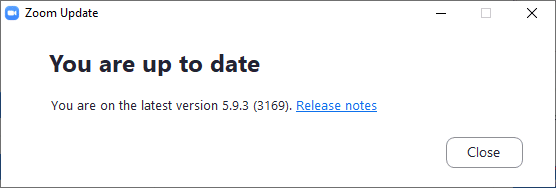
Merk: Du kan aktivere automatiske oppdateringer ved å velge «Hold Zoom skrivebordsklienten automatisk oppdatert» i innstillingene, som vist i bildet under.
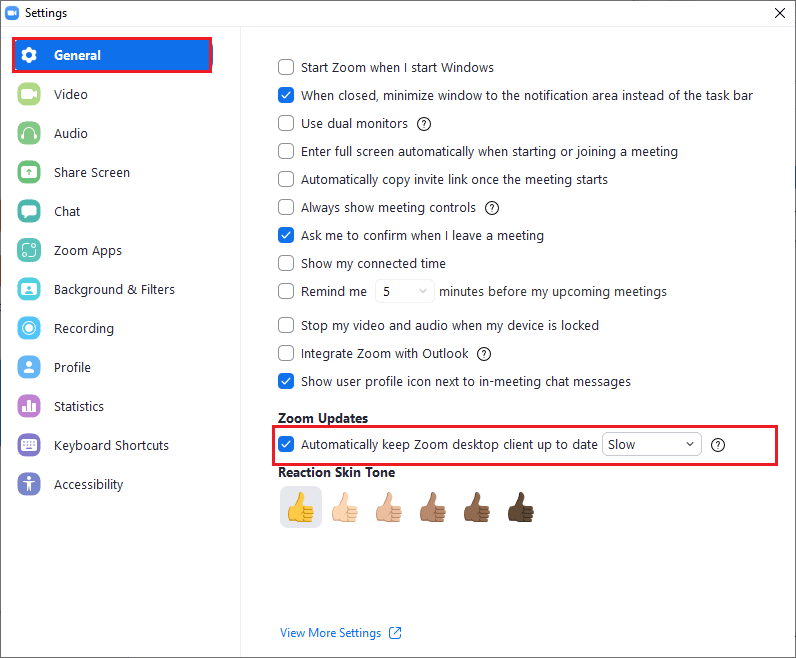
Etter oppdateringen, sjekk om videofilterene nå fungerer som de skal.
Metode 5: Installer Zoom-appen på nytt
En annen metode er å avinstallere og deretter installere Zoom-appen på nytt. Dette kan fjerne problemer eller feil som fører til at filtre ikke vises. Følg disse trinnene for å reinstallere Zoom Desktop-klienten:
1. Trykk på Windows-tasten, skriv inn «Kontrollpanel» og klikk «Åpne».
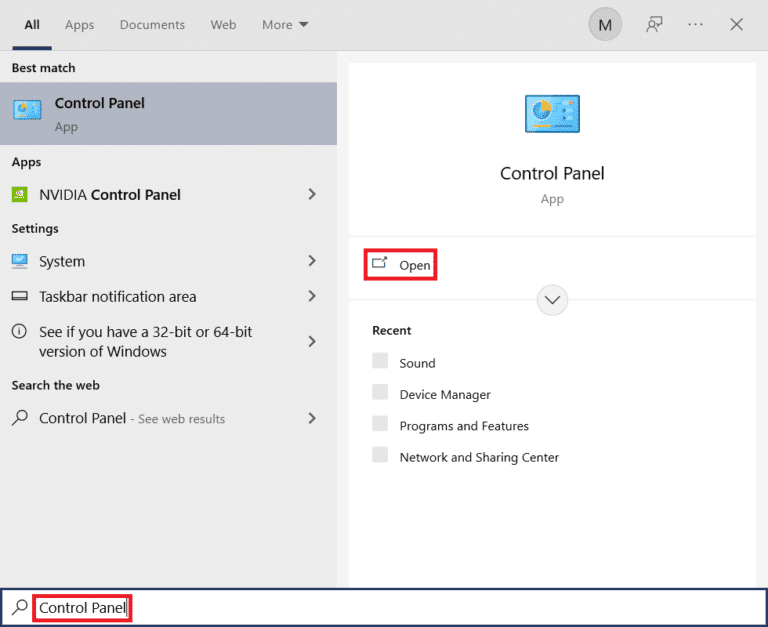
2. Endre «Vis etter» til «Store ikoner» og klikk på «Programmer og funksjoner».
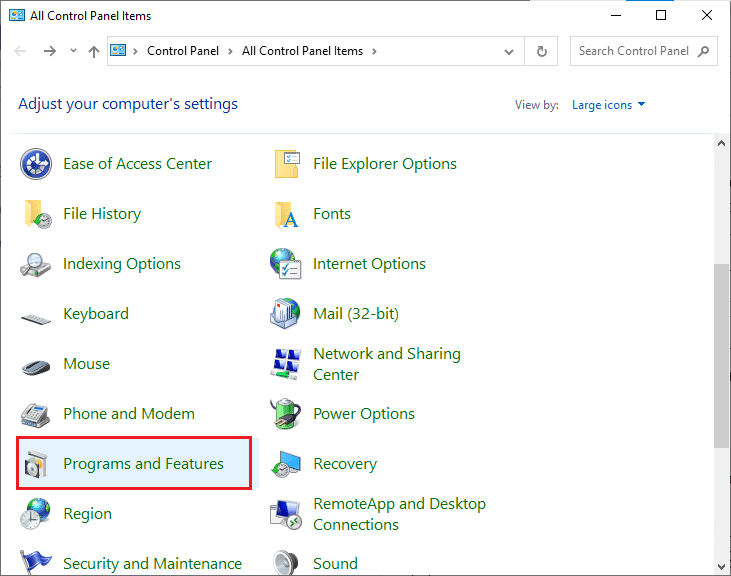
3. Klikk på Zoom-programmet og velg «Avinstaller».
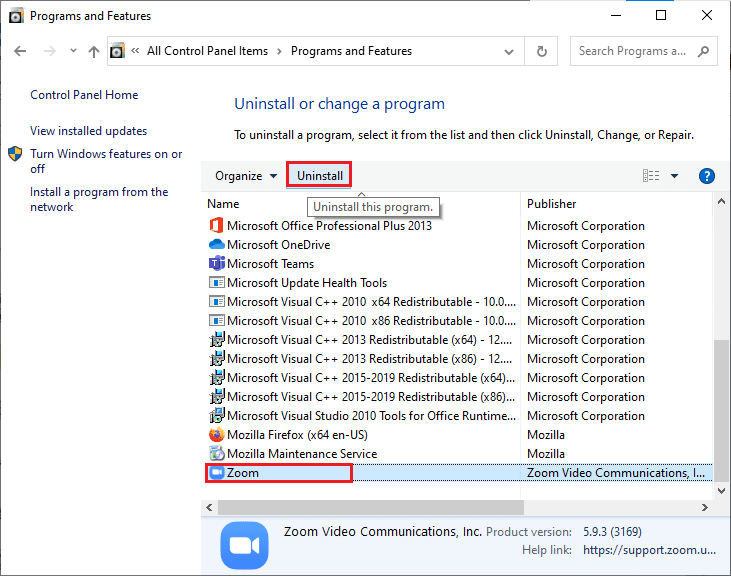
4. Følg instruksjonene for å avinstallere Zoom og start PC-en på nytt.
5. Etter avinstallasjonen, åpne nettleseren din og last ned Zoom på nytt.
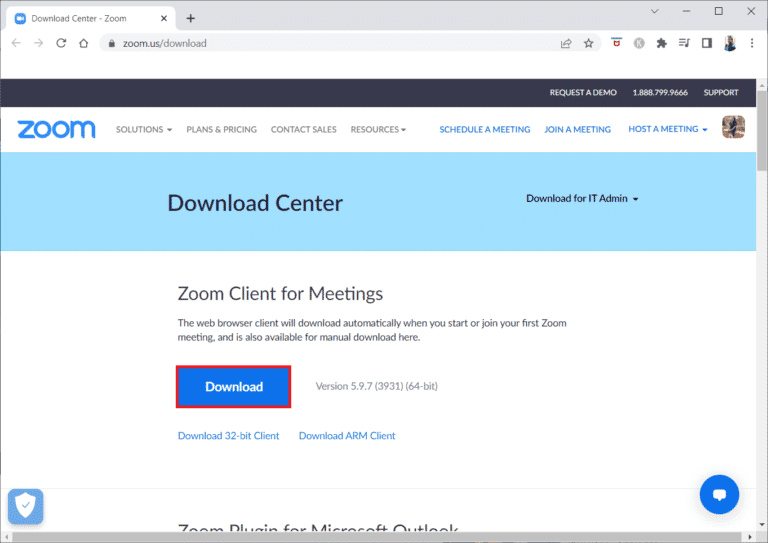
6. Kjør ZoomInstaller-filen.
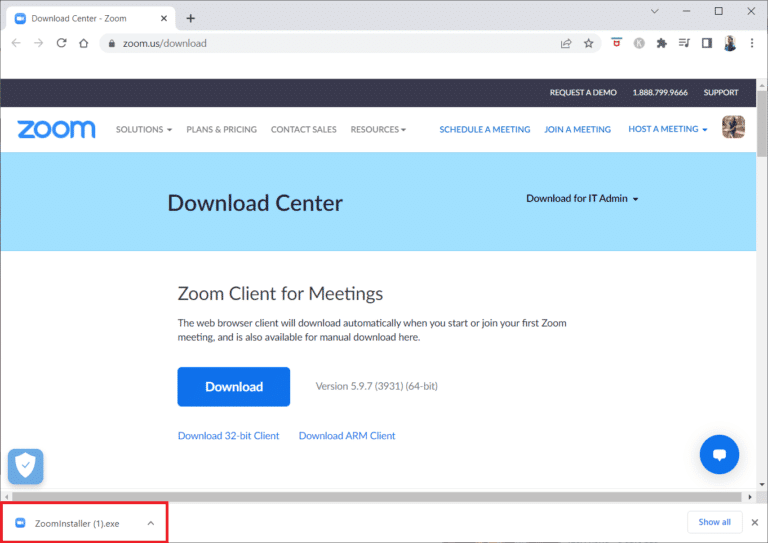
7. Vent til installasjonen er fullført, logg deg inn på Zoom-kontoen din og sjekk om problemet er løst.
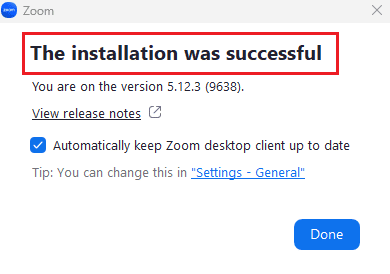
Metode 6: Bruk Zoom Web-versjonen
Hvis du opplever problemer med Zoom-filtre i skrivebordsklienten, kan du prøve å bruke nettleserversjonen. Dette kan være en rask måte å løse problemet på.
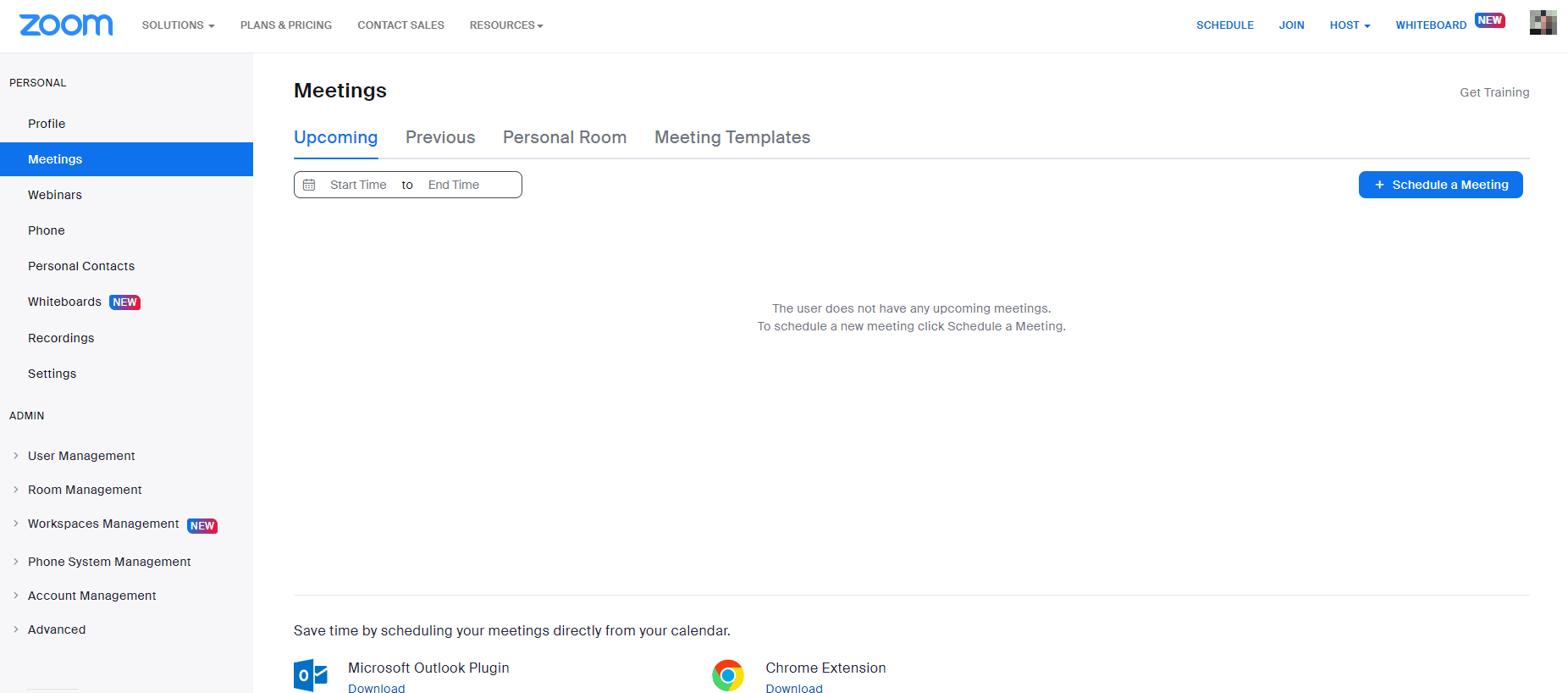
Metode 7: Kontakt Zoom Support
Hvis ingen av de foregående løsningene fungerer, bør du kontakte Zoom support. Dette er et siste tiltak for å løse problemet. Du kan også søke etter feilsøkingsveiledninger eller diskutere problemet ditt på Zoom-fellesskapsiden.
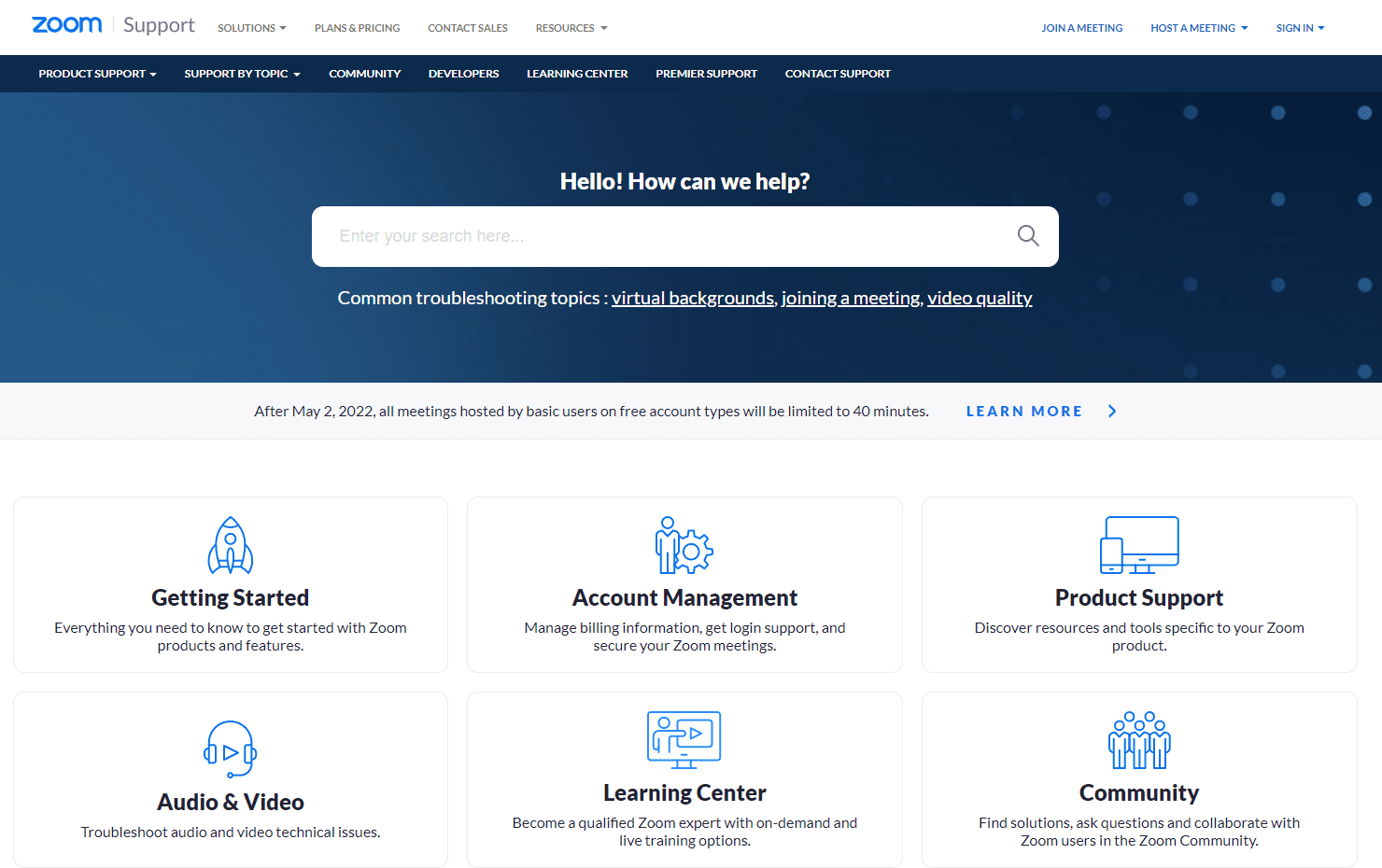
Ofte stilte spørsmål (FAQs)
Q1. Hva er hovedårsaken til at Zoom-filterene ikke vises?
Ans. Dette problemet oppstår ofte når du bruker Zoom-klienten i nettleseren.
Q2. Hvordan fikser man manglende bakgrunns- og filterfane?
Ans. Bruk Zoom Desktop-klienten for å få tilgang til videofilterene. Du må også sørge for at videofiltreringsfunksjonen er aktivert.
Q3. Hvordan legger man til virtuelle filtre i Zoom-møter?
Ans. I et møte, klikk på pilikonet ved siden av stopp-ikonet, velg «Videofilter» og velg et filter du ønsker å bruke.
***
Vi håper denne guiden har hjulpet deg med å løse problemet med at Zoom-filterene ikke vises på PC-en din. Hvis du har flere spørsmål eller forslag, vennligst legg dem i kommentarfeltet nedenfor.